马上注册,结交更多好友,享用更多功能,让你轻松玩转社区。
您需要 登录 才可以下载或查看,没有账号?注册

x
效果如下图所示:

,
第一步:打开photoshop cs4,新建一个1920x1200 像素的文件,命名为【烟】。 在图层调板中,双击【背景】图层缩略图,进行“解锁”,“解锁”后的图层系统将自动将其命名为【图层 0】。我们再次双击【图层 0】的图层缩略图,这次将会弹出【图层样式】对话框,我们选择【渐变叠加】,参数设置如下图所示。
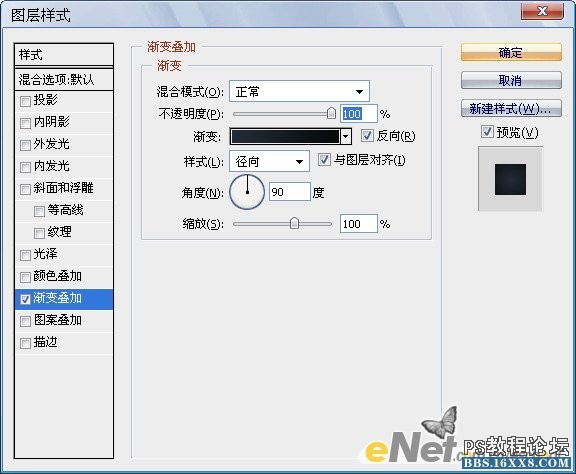
其中【渐变编辑器】中两个色标的颜色分别是#07090a 和 #202b35,其它参数设置如下图所示。
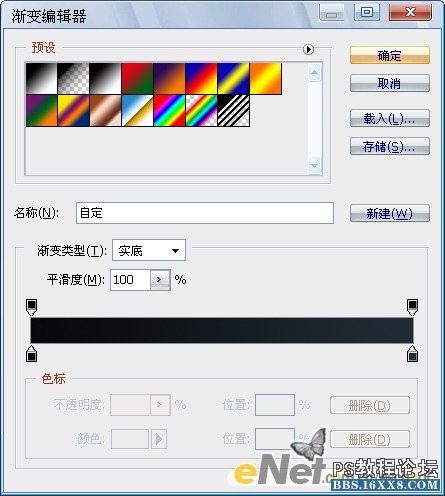
,
添加图层样式后的效果如下图所示。
游客,本帖隐藏的内容需要积分高于 1 才可浏览,您当前积分为 0

第九步:下面我们将见识一下photoshop CS4的新特性了——调整调板。(林栖者语:没有安装CS4的朋友们不用担心,我们使用CS3及以前版本的调整图层功能同样可以完成本步的操作。只不过在CS4中将色相和饱和度、色阶、曲线等调整层以按钮的形式展现出来了,这无疑将提高我们的工作效率。)下图就是所谓的【调整调板】,点击红色方框内的【创建新的反向调整图层】按钮,新建一个反向调整层。
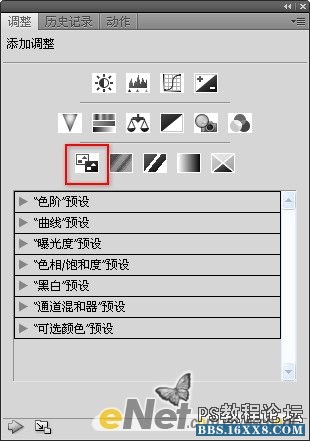
使用CS3及以前版本PS的朋友们可以执行【图层—新建调成图层—反向】命令,得到同样的效果。将这个调整层移动到所有图层的上方后,最终效果如下图所示。

作者:林栖者(编译) 来源:eNet硅谷动力 |